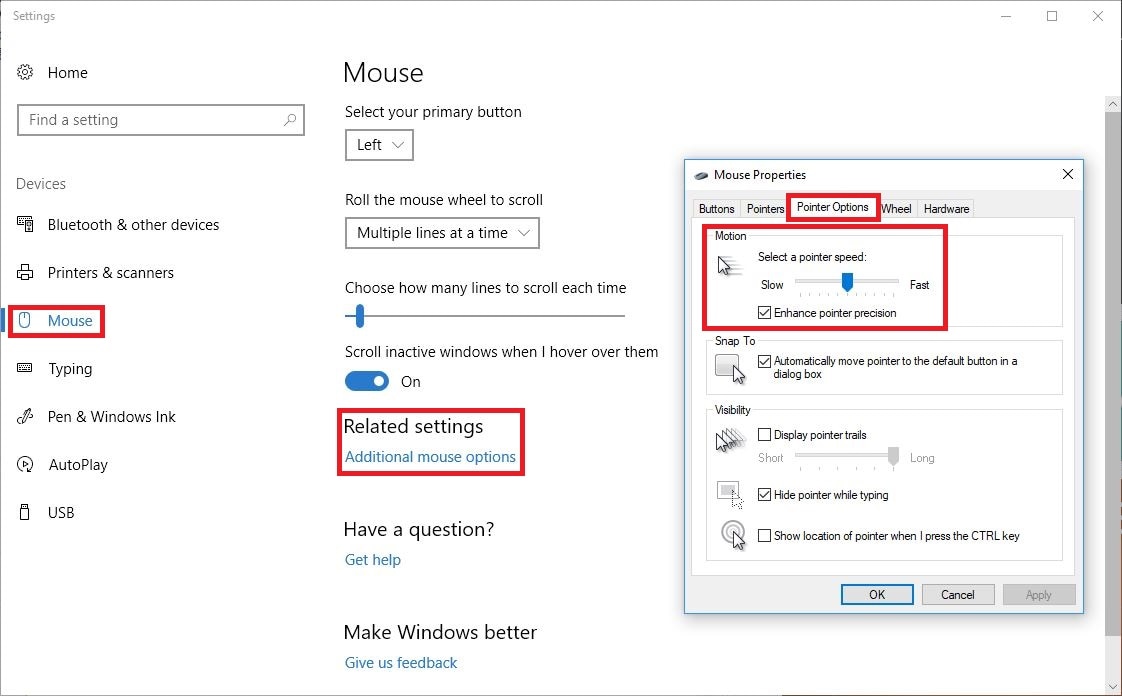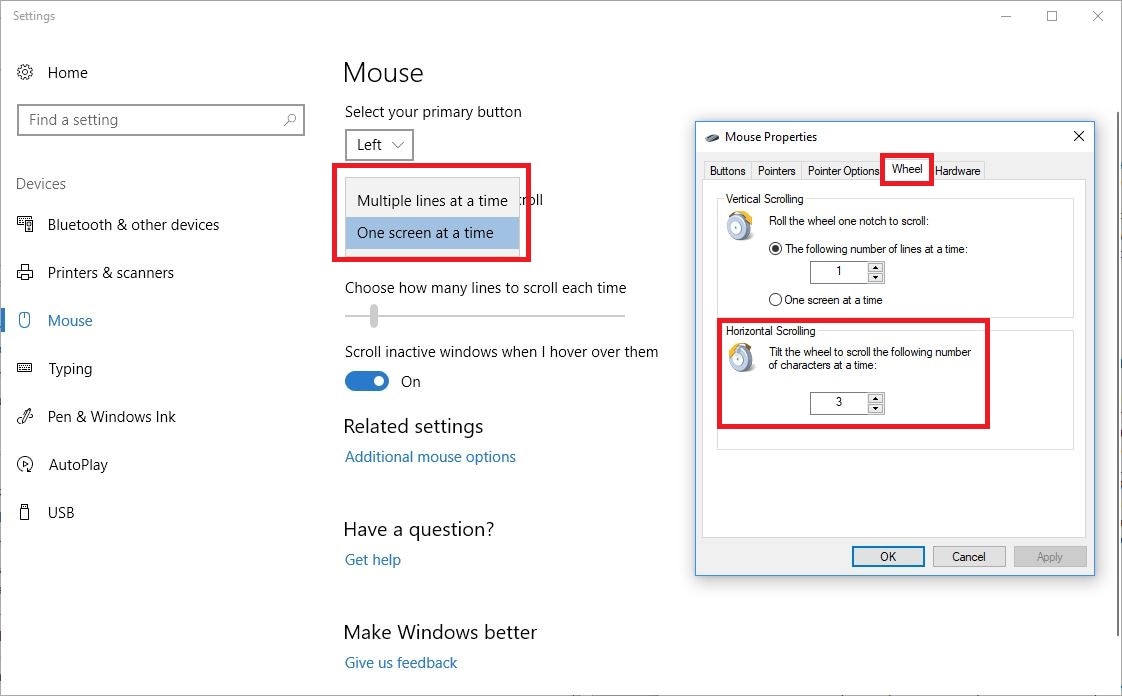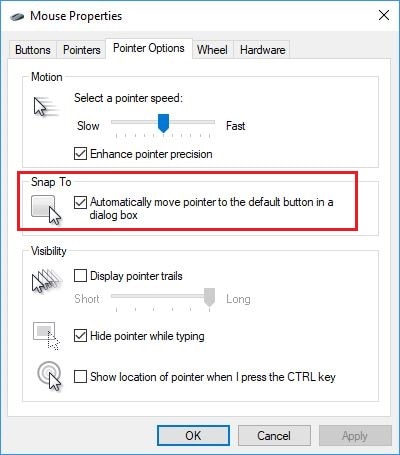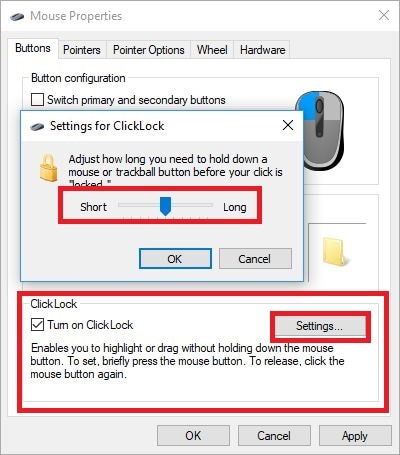Θέλεις να
φέρεις στα μέτρα σου το
mouse και να εκτόξευσεις την
παραγωγικότητά σου με μόνο μερικές απλές ρυθμίσεις; Συνέχισε να διαβάζεις!
Αν και φέτος το φθινόπωρο θα κλείσουμε
50 χρόνια από την επίδειξη του πρώτου mouse στο κοινό, και η χρήση του σήμερα είναι τόσο δεδομένη που περνάει απαρατήρητη, μην θεωρείς δεδομένο ότι ξέρεις τα πάντα γύρω από το ποντίκι σου ή ότι δεν μπορείς να
βελτιώσεις τον τρόπο με τον οποίο το χρησιμοποιείς, με
απλές επιλογές που προσφέρει το ίδιο το λειτουργικό σύστημα.
Ρύθμισε την ταχύτητα
Από το
Windows μενού επίλεξε το γρανάζι των
Settings. Από το παράθυρο των Settings το
Devices, και από το νέο παράθυρο το
Mouse (εναλλακτικά μπορείς στο πεδίο της αναζήτησης να γράψεις mouse και να διαλέξεις το Mouse Settings από την λίστα των αποτελεσμάτων). Από το παράθυρο των ρυθμίσεων του Mouse, κλίκαρε το
Additional Mouse Options για να εμφανιστεί το παράθυρο
Mouse Properties. Από την καρτέλα
Pointer Options και από το πεδίο
Motion θα μπορέσεις να ρυθμίσεις την ταχύτητα που μετακινείται ο κέρσορας, ενώ μην ξεχάσεις να επιλέξεις το
Enhance pointer precision αν δεν είναι ήδη ενεργό. Αν και δεν υπάρχει κάποιος γενικός κανόνας, όσο μεγαλύτερη ανάλυση έχει η οθόνη σου ή αν χρησιμοποιείς δύο ή περισσότερες οθόνες, χρειάζεσαι μεγαλύτερη ταχύτητα στο mouse ώστε να μπορείς να καλύψεις ολόκληρη την επιφάνεια εργασίας με μικρές κινήσεις.
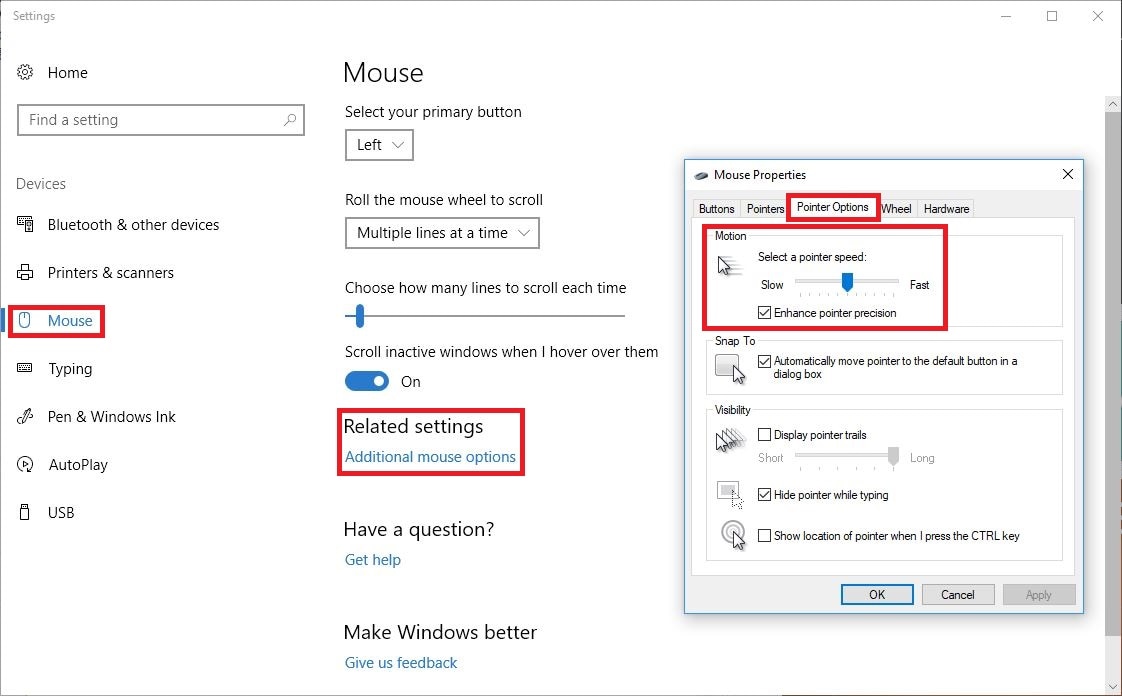
Ροδέλα είναι και γυρίζει
Μπορεί τα mouse να ήταν αυτά που επέτρεψαν τη δημιουργία των λειτουργικών συστημάτων με παραθυρικά περιβάλλοντα που σήμερα θεωρούμε δεδομένα, η λειτουργικότητά τους όμως εκτοξεύτηκε σε νέα επίπεδα με την εισαγωγή του
Scroll Wheel -της γνωστής ροδέλας- που εμφανίστηκε για πρώτη φορά το
1995, και που έγινε κοινός τόπος χάρη στο
IntelliMouse της
Microsoft το
1996. Από τα Mouse Settings θα μπορέσεις να ρυθμίσεις τη λειτουργία του scrolling επιλέγοντας πόσες σειρές θα κατεβαίνει (ή θα ανεβαίνουν η οθόνες) σε ένα εύρος από 1 έως 100 γραμμές. Ακόμα καλύτερα μπορείς να ρυθμίσεις την ροδέλα σε κάθε βήμα να κατεβαίνει μία ολόκληρη σελίδα κάθε φορά. Επίσης, στην περίπτωση που το mouse σου υποστηρίζει και λειτουργία Side Scroll από το
Additional Mouse Options και την καρτέλα Wheel, θα μπορέσεις να ρυθμίσεις και τον αριθμό των χαρακτήρων που θα μετακινείται η οθόνη οριζόντια εκτός από κάθετα.
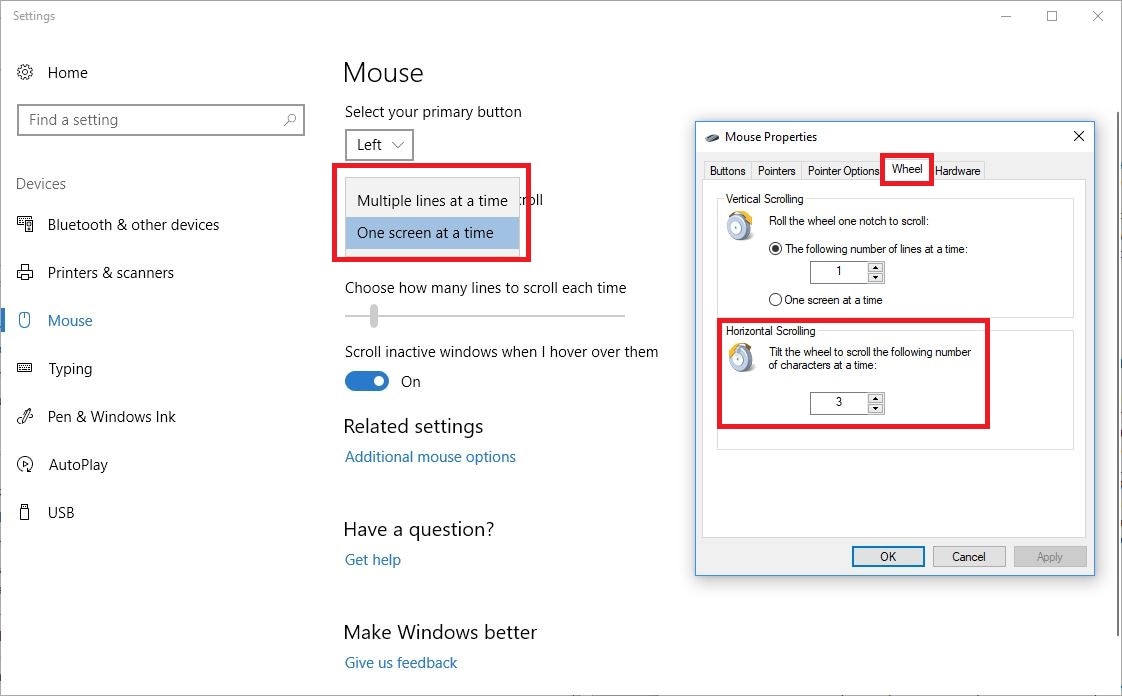
Γλίτωσε τις περιττές κινήσεις
Μπορεί να μην το έχεις συνειδητοποιήσει μέχρι σήμερα, όμως μία από τις πιο συνηθισμένες κινήσεις που θα κάνεις με το mouse είναι να σύρεις τον κέρσορα για να κλικάρεις τις επιλογές των διαφόρων dialog boxes που εμφανίζουν όλες οι εφαρμογές σε τυχαίο σημείο της επιφάνειας εργασίας, όταν θέλεις να ολοκληρώσεις μία εργασία π.χ. να αποθηκεύσεις ένα αρχείο. Λίγοι το γνωρίζουν, όμως υπάρχει τρόπος να γλιτώσεις αυτές τις περιττές κινήσεις χάρη στην
λειτουργία “Snap Το” των Windows. Πολύ απλά, από το παράθυρο
Mouse Properties που προαναφέραμε και την
καρτέλα Pointer Options, επίλεξε το checkbox του πεδίου Snap To. Από δω και πέρα, κάθε φορά που θα ανοίγει ένα καινούργιο dialog box, ο κέρσορας θα μεταφέρεται αυτόματα πάνω στο προεπιλεγμένο κουμπί.
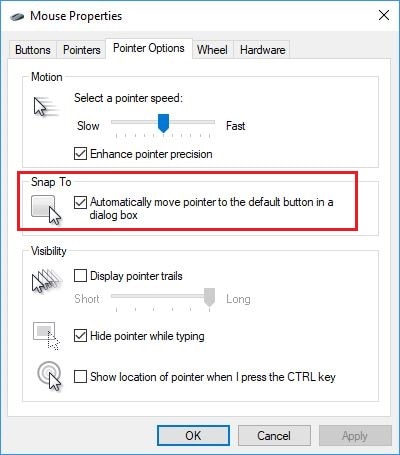
Κοιτά μαμά, μπορώ και χωρίς… “κλικ”
Βασικό κομμάτι της λειτουργικότητας του αριστερού πλήκτρου του mouse είναι η δυνατότητα
να σύρεις ένα παράθυρο, ένα φάκελο, ένα αρχείο ή
να επιλέξεις μία ομάδα αρχείων, μία περιοχή στην επιφάνεια εργασίας, σειρές/παραγράφους κειμένου, κρατώντας πατημένο το αριστερό κλικ. Και σε αυτή την περίπτωση υπάρχει εναλλακτικός τρόπος. Από τα
Mouse Properties και την καρτέλα
Buttons μπορείς να ενεργοποιήσεις τη λειτουργία
ClickLock, η οποία θα σου επιτρέψει να πραγματοποιήσεις τις προαναφερθείσες εργασίες, με ένα
παρατεταμένο κλικ χωρίς να χρειάζεται να κρατάς συνεχώς πατημένο το πλήκτρο. Και επειδή δεν είμαστε όλοι ίδιοι, θα μπορέσεις να ρυθμίσεις και τον χρόνο που απαιτεί να ενεργοποιηθεί το ClickLock από το
Settings στο ίδιο πεδίο.
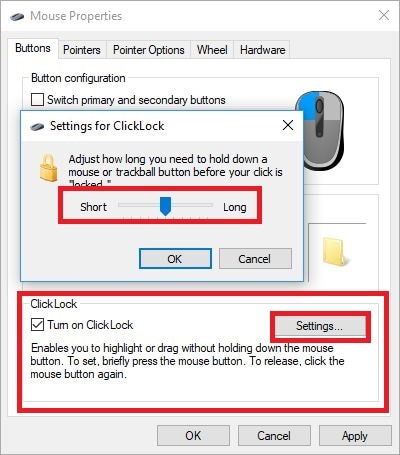
Έξτρα tip!
Οι παραπάνω ρυθμίσεις αφορούν μόνο τις
δυνατότητες παραμετροποίησης που δίνουν τα
ίδια τα Windows. Όμως το
σούπερ ντούπερ mouse που αγόρασες από τα
Public μπορεί να προσφέρει
παραπάνω λειτουργίες (πρόσθετα πλήκτρα, δυνατότητα ρύθμισης της ευαισθησίας ή άλλες επιλογές για συγκεκριμένες εφαρμογές/ παιχνίδια), οπότε μην αμελήσεις να κοιτάξεις αν ο κατασκευαστής του το συνοδεύει από κάποιο δωρεάν λογισμικό και να το εγκαταστήσεις, ώστε εκμεταλλευτείς στο έπακρο
όλες του τις δυνατότητες.